目录
-
首先打开wps,新建一个文件;
-
选择在顶部横排的菜单栏中的第四个选项,引用功能;
-
在引用的下一栏中的第一个选项会出现目录的功能;
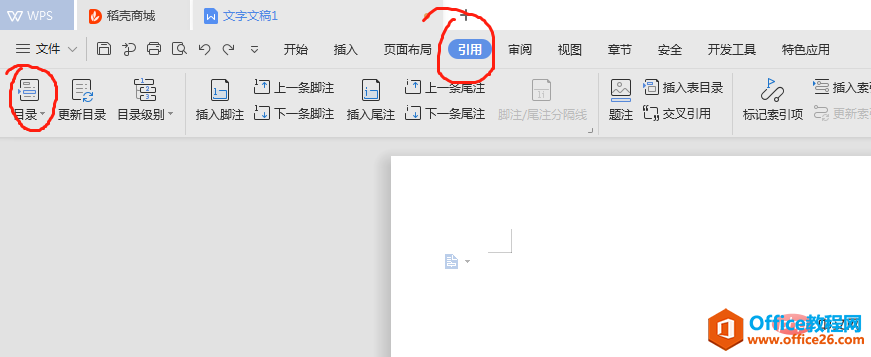
-
点击目录,会出现智能目录栏,就可以自动生成目录了。
页码
方法一:
如何在WPS中如何找到格式刷
在WPS中,如何找到格式刷?打开wps,新建一个文件。在菜单栏中选择开始,开始就下面一栏功能栏就会切换,第三个就是格式刷。如下图:
-
首先打开wps,新建一个文件;
-
选择在顶部横排的菜单栏中的第二个选项,插入功能;
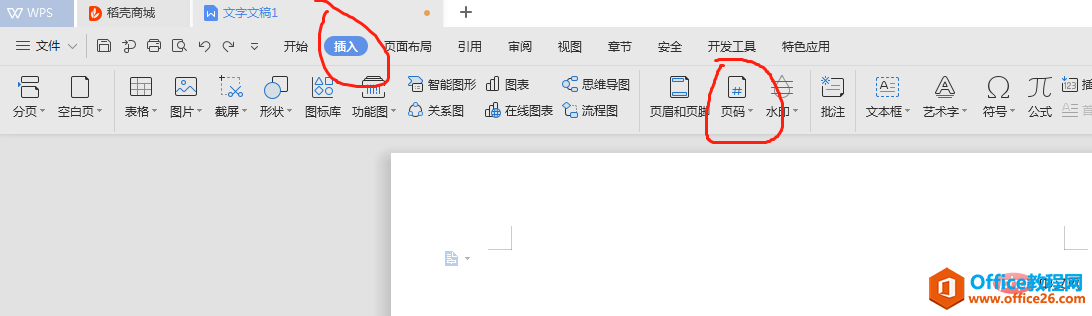
-
在插入的下一栏中选择页码按钮,会弹出一个调整页眉、页脚、页码的下拉窗口;
-
选择页码,弹出一个页码的窗口,这里就可以调整页码了。
方法二:
用鼠标双击文档的页脚处就会出现插入页码的功能,这种方法同样可以修改页码。
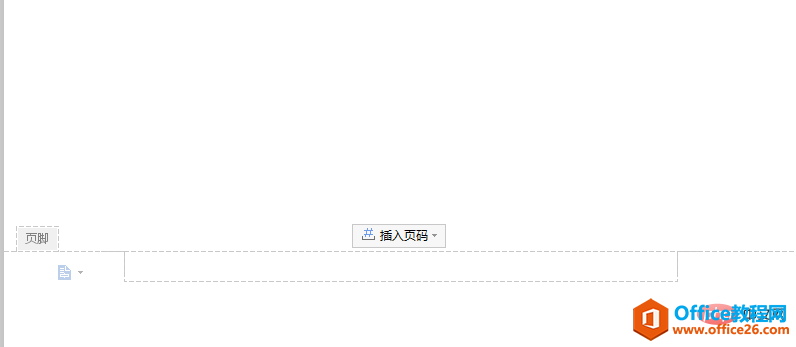
WPS PPT插入并编辑视频的方法
如何在幻灯片当中插入音频,即背景音乐的方法,那么如果想要插入视频进行播放呢?今天我们就来教大家,如何在PPT演示文稿当中插入视频的方法,具体怎么操作呢,一起来学习一下吧。首





![[wps自动生成目录]](http://img.01xitong.com/53b9d259-5f52-4237-bc19-9869ff70a7c9.jpg)